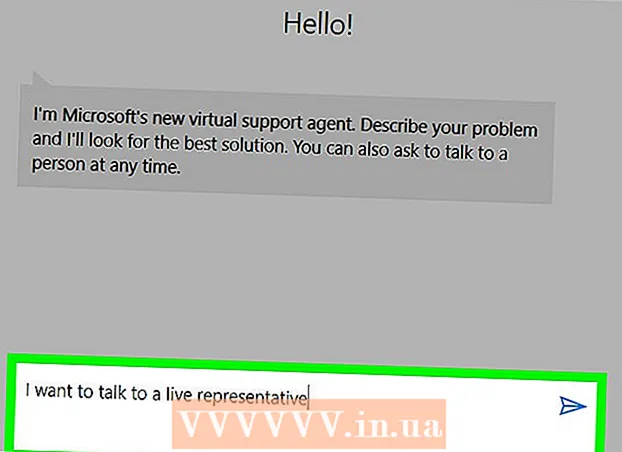Autorius:
Laura McKinney
Kūrybos Data:
2 Balandis 2021
Atnaujinimo Data:
1 Liepos Mėn 2024

Turinys
Šis „wikiHow“ moko, kaip pridėti (arba „prisegti“) nuotrauką iš kompiuterio, išmaniojo telefono ar planšetinio kompiuterio prie „Pinterest“ sklaidos kanalo.
Žingsniai
1 metodas iš 2: kompiuteryje
Atidarykite „Pinterest“. Pasiekite https://www.pinterest.com/ naudodami interneto naršyklę. „Pinterest“ pagrindinis puslapis bus atidarytas, jei būsite prisijungę.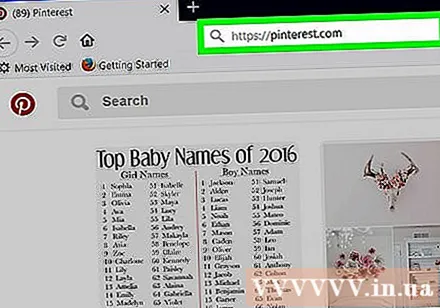
- Jei nesate prisijungę, įveskite savo vartotojo vardą ir slaptažodį arba prisijunkite naudodami „Facebook“.

Spustelėkite ženklą + Jis yra baltame apskritime apatiniame dešiniajame „Pinterest“ lango kampe. Pasirodys meniu.- Jei būsite paraginti gauti „Pinterest“ naršyklės mygtuką, pasirinkite Ne dabar (Praleisti), tada spustelėkite žymę + Vėlgi.
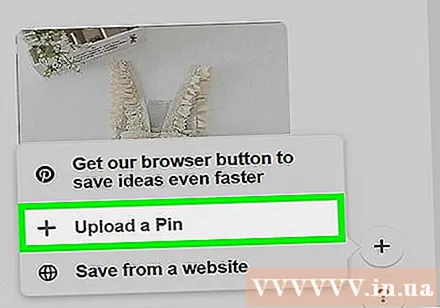
Spustelėkite Įkelkite smeigtuką (Sukurkite smeigtuką). Ši užduotis yra meniu viduryje. Atsidaro langas su nuotraukų įkėlimo parinktimis.
Spustelėkite Vilkite ir upuść arba spustelėkite, jei norite įkelti (Vilkite ir upuść arba spustelėkite, jei norite įkelti). Tai yra kairėje vaizdo įkėlimo lango pusėje. Kai spustelėsite, bus atidarytas „File Explorer“ („Windows“) arba „Finder“ („Mac“) langas.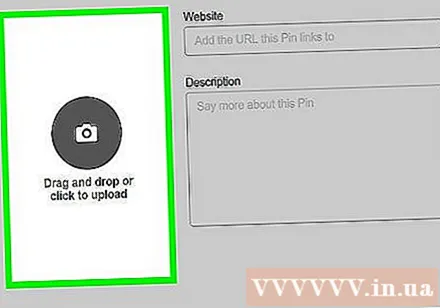
- Jei nematote šios parinkties, spustelėkite jungiklį Įkelti PIN kodą apatiniame kairiajame lango kampe.
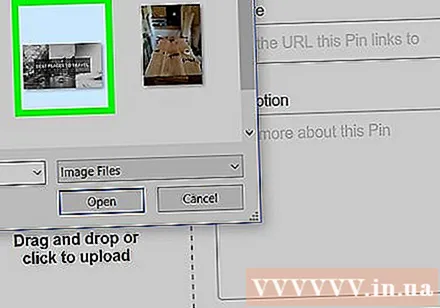
Pasirinkite vaizdą. Spustelėkite nuotrauką, kurią norite įkelti į „Pinterest“. Jums gali tekti spustelėti aplanką su paveikslėliais kairėje ankstesnio lango pusėje.
Spustelėkite Atviras (Atviras). Šis veiksmas yra apatiniame dešiniajame „Pinterest“ lango kampe. Nuotrauka bus įkelta į „Pinterest“.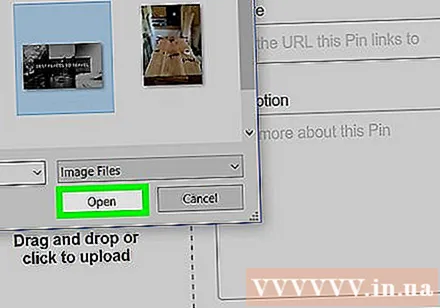
Įveskite aprašą. Jei norite prie nuotraukos pridėti aprašą, spustelėkite teksto laukelį „Aprašas“ ir įveskite norimą tekstą.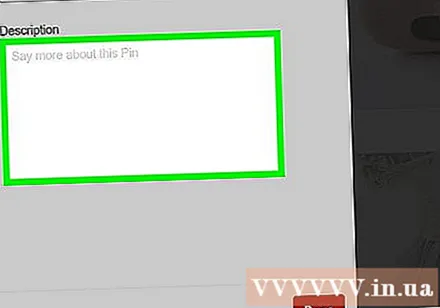
Spustelėkite padaryta (Atlikta). Šis raudonas mygtukas yra apatiniame dešiniajame lango kampe.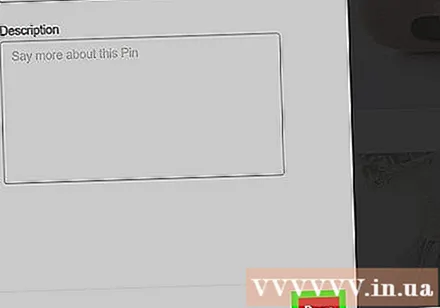
Paraginti pasirinkite lentelę. Užveskite pelės žymeklį virš lentos, kurioje norite išsaugoti paveikslėlį, tada spustelėkite mygtuką Sutaupyti (Išsaugoti) yra lentelės pavadinimo dešinėje. Įkeltos nuotraukos bus saugomos.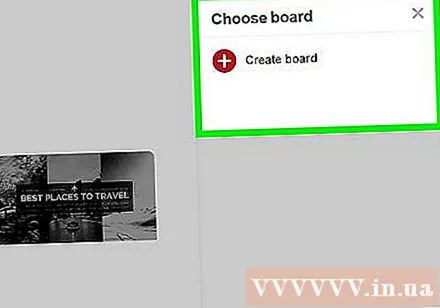
- Jei norite pridėti nuotrauką prie atskiros lentos, galite spustelėti Sukurti lentą (Sukurti lentelę), įveskite lentelės pavadinimą ir spustelėkite Kurti (Kurti).
2 metodas iš 2: telefonu
Atidarykite „Pinterest“. Spustelėkite „Pinterest“ programą su teksto piktograma P Balta stilizuota gulinti raudonais apskritimais. „Pinterest“ pagrindinis puslapis bus atidarytas, jei būsite prisijungę.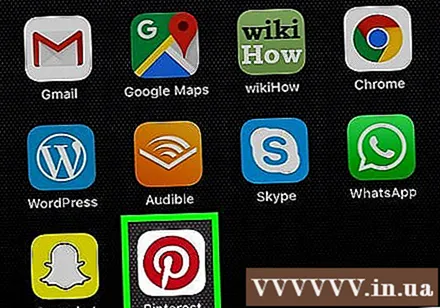
- Jei „Pinterest“ neprisijungia automatiškai, turėsite prisijungti naudodami savo vartotojo vardą ir slaptažodį arba per „Facebook“.
Bakstelėkite galvos formos profilio piktogramą apatiniame dešiniajame kampe („iPhone“ / „iPad“) arba viršutiniame dešiniajame ekrano kampe („Android“).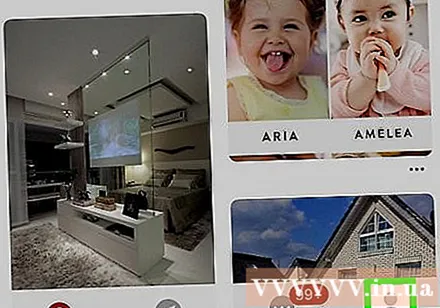
Spustelėkite ženklą ➕ viršutiniame dešiniajame ekrano kampe.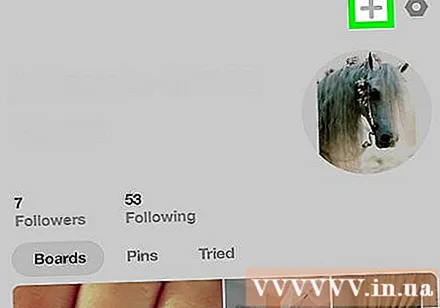
Spustelėkite Nuotrauka (Nuotrauka) yra netoli meniu apačios.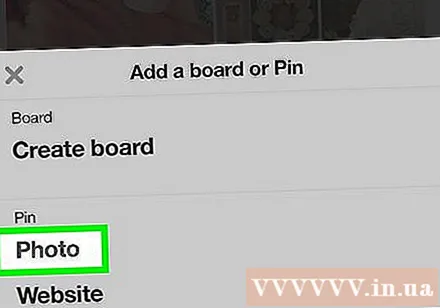
- Jei būsite paraginti, suteikite „Pinterest“ leidimą pasiekti nuotraukas telefone ar planšetiniame kompiuteryje.
Pasirinkite vaizdą. Spustelėkite nuotrauką, kurią norite įkelti į „Pinterest“.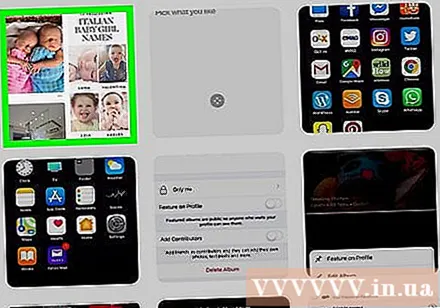
Pridėti aprašą. Jei norite, viršutiniame teksto lauke galite įvesti nuotraukos aprašą.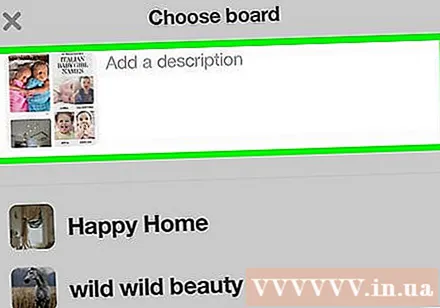
Pasirinkite lentelę. Spustelėkite lentą, į kurią norite įkelti nuotrauką. Vaizdas bus įkeltas į „Pinterest“; Vaizdą vėl galėsite rasti pasirinkę anksčiau nurodytos lentelės antraštę.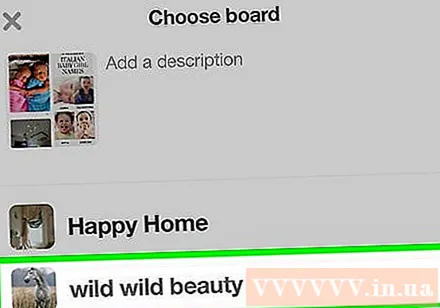
- Taip pat galite spustelėti Sukurti lentą jei norite sukurti tam tikrą paveikslėlio lentelę.
Patarimas
- Jei nenorite įkelti savo nuotraukų į „Pinterest“, galite pasidalinti kitų žmonių smeigtukais.
Įspėjimas
- Įkėlus kito asmens atvaizdą be tinkamo priskyrimo, tai prieštarauja „Pinterest“ naudojimo sąlygoms, todėl jūsų paskyra gali būti laikinai sustabdyta.